Почему Гугл Хром не открывает страницы?
Мой google chrome перестал открывать страницы в интернете, помогите разобраться в чем проблема и избавиться от нее!
Не открывались вкладки и настройки и расширения. Видимо одно из расширений блокировало работу. Зашел в диспетчер задач и поудалял процессы Chrome, после удаления половины из них проверил — chrome заработал.
- ответить
Спасибо . Тут фишка что новые версии хром удалили поддержку некоторых расширений . У меня ад блок плюс блокировал аду.бай
- ответить
Google Chrome, как и большинство программ на вашем компьютере, уязвим. Поэтому после посещения страниц с вредоносным ПО зачастую появляются проблемы в работе с браузером. Возможны проблемы с открытием страниц либо переходом на нужную страницу, например Chome открывает не те сайты, которые вы писали в адресной строке, либо браузер запускается с ненужной страницей.
Основные причины почему в хроме могут быть проблем с отображение страниц:
Повреждение профиля в Google Chrome
Встречаются и другие ошибки, которые препятствую работе браузера. Так, иногда Google Chrome не открывается или окно программы закрывается через несколько секунд после запуска. Если при этом у вас не появляется никаких сообщений, извещающих о возникновении ошибки, возможно проблема связана с аккаунтом пользователя.
Решаем неполадки в несколько этапов. В первую очередь обращаем внимание на то, что антивирус или брандмауэр должны быть обновлены до последней версии. В настройках приложений смотрим, чтобы была запись о том, что chrome.exe как процесс разрешен. Если все это выполнено, а проблема остается, то попробуем создать новый профиль. Следует отметить, что сюда можно будет перенести информацию из старого аккаунта. Однако, если последний поврежден, то делать это не рекомендуется.
Чтобы создать новый профиль в операционной системе windows, для начала закрываем Гугл Хром. После этого нам понадобится открыть Windows Explorer, для чего можно использовать горячие клавиши Win и Е. Ищем папку LOCALAPPDATA. Далее переходим по маршруту Google- Chrоme- User Datа. В этом окне нас интересует папка с названием Default. На нее кликаем мышью, выбираем переименовать и вводим Backup Default.

После проделанных действий запускаем браузер. Автоматически при первом открытии должна будет автоматически появиться новая папка Default. Чтобы перенести сведения из старого профиля, она нам еще понадобится. Так, для того чтобы закладки появились и в новом аккаунте из старой версии, необходимо перенести сюда папку Bookmarks.bak. Причем, не забудьте переименовать ее в Bookmarks.
Для ОС от Apple действия будут аналогичными. Единственное, расположены файлы браузера будут изначально не в Library. Далее понадобится перейти в папку Application Support. Все остальные действия аналогичны тем, что мы проделываем в Windows.
Конечно, перечисленные причины являются не единственными. Поэтому приведенные способы не всегда помогают вновь запустить Google Chrome. К примеру, часто вирус мог повредить приложение. В любом случае, если у вас не открывается браузер, то для начала пробуем то, что описано выше. Также можете попробовать еще раз установить гугл хром. Если это не помогло, то понадобится искать проблему в другом месте, а, возможно, и прибегнуть к помощи специалистов.
Техническая неисправность
Проверьте все индикаторы на вашем модеме и сравните их значения с инструкцией. Если у вас отсутствует подключение и не работает «Гугл Хром», то возможно возникли некоторые механические неисправности где-то на пути «пользователь-интернет». Во всяком случае, не являясь профессионалом или хотя бы опытным пользователем, вам не удастся исправить их самостоятельно.
- Позвоните оператору, поставляющему вам интернет. Возможно, у них идут технические работы или работы на линии.
- Если вы используете мобильный интернет, то проверяя индикатор, удостоверьтесь, что модем не разряжен. Попробуйте запустить с его помощью интернет на другом компьютере, неисправность может быть в самом модеме.
- Ко всему прочему, можете скачать программу Modem Doctor для осуществления проверки модема на ошибки. Всего она проводит до 60 тестов и позволяет работать с модемами, подключаемыми к любым портам.
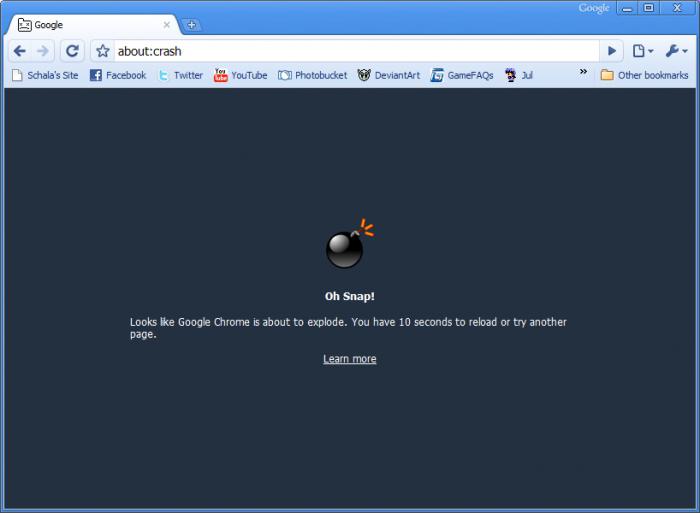
Причина 3: вирусная активность
Если у вас на компьютере имеются вирусы, то более чем вероятно, что их работа направлена на повреждение корректной работы браузера.
В подобном случае вам следует попробовать выполнить анализ системы с помощью установленного на компьютере антивируса, установленного на компьютере, или специальной сканирующей утилиты, к примеру, Dr.Web CureIt.
Если, завершив сканирование, вы обнаружили, что на компьютере имеются вирусы, вам потребуется излечить их или отправить в карантин, а в завершение обязательно выполнить перезагрузку компьютера.
Программа не запускается! Что делать?
Не переживайте! Самое страшное, что, возможно, придется сделать, это переустановить программу. Но сначала попробуем устранить проблему иными способами.
Зачастую работу Гугл Хрома блокируют жестко настроенные фильтры антивирусных систем. Чтобы выявить негативное влияние антивируса на запуск программы, нужно ВРЕМЕННО отключить его и попробовать запустить браузер. Если Хром откроется, значит проблема в антивирусной системе.
В таком случае нужно зайти в настройки антивируса и добавить Google Chrome в список исключений или список проверенных сайтов. От себя добавлю, что лучше пользуйтесь услугами известных компаний: Аваст, Нод 32, Касперский, Доктор Веб, Авира и т.д.
Иногда причиной может стать некорректная установка браузера. Тут я могу только порекомендовать удалить имеющуюся версию и поставить новую. Как это делать, подробно описано тут.
Если ничего не поможет, в таком случае придется обратиться на форум.
Что делать, если не открывается Гугл Хром на компьютере
Если же вы столкнулись с подобной проблемой на своем ПК, не стоит паниковать и «грешить» на вирусы – вероятнее всего, все дело заключается в обычном зависании процесса «chrome.exe».
p, blockquote 6,0,0,1,0 —>
Чтобы вернуть работоспособность браузеру и продолжить спокойный сёрфинг сети Интернет, необходимо сделать следующее:
- Вызовите «Диспетчер задач» путем нажатия клавиш «Ctrl»+«Shift»+«Esc».
- Найдите в списке запущенных процессов «Google Chrome» или «exe», и выделите его левой кнопкой мыши.
- Нажмите на кнопку «Del» и подтвердите ваше действие, чтобы снять задачу с выполнения.
После выполнения описанных выше действий вы можете закрыть «Диспетчер задач» и попытаться заново запустить браузер. Гугл Хром откроется без проблем. Если подобная проблема, при которой Гугл Хром не открывается на компьютере, будет повторяться систематически, рекомендуется произвести очистку ПК с помощью «CCleaner», а также, по возможности, переустановить Хром-браузер.











